系统:PC
日期:2021-04-18
类别:图形图像
版本:v1.3
ImageMotion是一款很火的PS滤镜插件,它可以为PS软件增加超级炫酷的动感映象效果,让静态的图片变成循环播放的动图,非常适合用来制作各种动态壁纸。这里为大家带来汉化特别的ImageMotion插件,支持多个版本的PS软件,有需要的用户敬请下载。
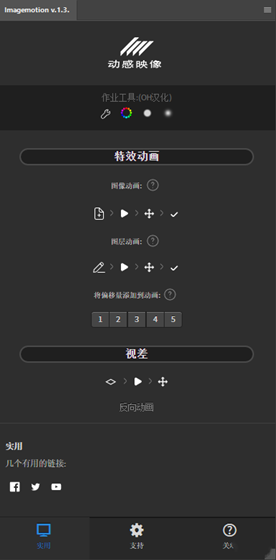
图像动画
此选项允许您有选择地为静止图像设置动画,使其看起来像循环动画图像或电影。在新版本1.3中。更好的是,它非常简单有趣!您只需上传任何您喜欢的照片,然后在您想要效果的地方绘制图像区域。
图层动画
使您能够在Photoshop中为任何图层设置动画。这些添加确实提升了Photoshop的游戏。如果您不想花时间学习新的应用程序,尤其有用。通过添加额外的效果,在图层上构建并绘制动画,只需点击几下鼠标即可使图像生动。在Photoshop中创建动画以获得一些惊人的效果。
视差动画
实现视差动画效果的最简单方法。扩展的用户界面布局清晰,使用直观。有了它,你可以添加缩放/缩小,2.5D,视差,镜头风格和防尘效果等效果。然后制作动画,微调图像的颜色,您的创作就可以与您的客户和世界分享。
新版ImageMotion的面板设计变得更加人性化。允许进行小的更改,以节省工作区域的空间。 更新了动画流程,并为其添加了特殊功能。勿需特殊知识,就可以在Photoshop中创建图像动画惊人结果。强大的选项为您提供了独特动画所需的工具。应用Adobe Photoshop滤镜进行更逼真的动画。此外,您还可以创建自己的置换贴图,并生成绝对疯狂的作品。
您能够对Photoshop中的任何图层进行动画处理。这些添加确实提升了Photoshop的游戏。如果你不想花时间学习一个新的应用程序,特别有用。在图层上构建并绘制动画,添加额外的效果,只需点击几下鼠标即可将您的图像变为现实。在Photoshop中创建动画,以获得一些惊人的效果。
安装:
手动安装 (适合Photoshop CC 2015.5~2019),分三个版本,根据你不同的Photoshop版本,把对应的文件解包
Photoshop CC 2015.5(com.imagemotion.cc20155.zip)
Photoshop CC 2017(com.imagemotion.cc2017.zip)
Photoshop CC 2018或更高(com.imagemotion.cc2018.zip)
Windows
1、解包后把对应文件夹复制到C:\Program Files (x86)\Common Files\Adobe\CEP\extensions\ ,如果 Adobe\CEP\extensions 文件夹不存在, 您可以创建它.
2、重新启动 Photoshop。您将在 Photoshop 菜单中找到扩展: 窗口 > 扩展功能 > Imagemotion v1.3
Mac OSX
1、解包把对应文件夹复制到到扩展文件夹 /资源库/Application Support/Adobe/CEP/extensions/
2、重新启动 Photoshop。您将在 Photoshop 菜单中找到扩展:窗口 > 扩展功能 >Imagemotion v1.3
或者更直接的方法(win/mac通用),解包后把对应文件夹复制复制到“\Adobe Photoshop CC XX\Required\CEP\extensions”目录下即可
注意事项
1、C盘请留够足够的空间,使用插件时会产生大量临时文件!关闭PS后会自动清理!
2、图片大小尽量控制在1000PX左右,太小会失效,太大会很卡,可在菜单【图像】【图像大小】设置里修改。
3、imagemotion插件虽然已经汉化成中文版,但是使用必须在英文版PS上使用!
我们先来玩简单的“视差”效果:
1、打开PS(CC2017~2019均可)
2、导入一张图片,然后点击下面扳手图标初始化一下:

3、在“视差”面板下点击第一个按钮,软件将自动生成一个空白图层:ObjectID_1
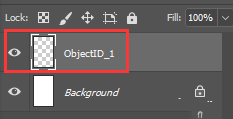
4、选择画笔工具,把需要做视差的部分涂抹覆盖,可以选择工具面板自带的2个按钮来快速选择画笔,或者调色:
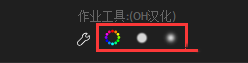
此步骤的目的就是抠图,所以画笔大小硬度颜色都可以跟玩PS一样,只要能给到所需精度的覆盖或选区即可:
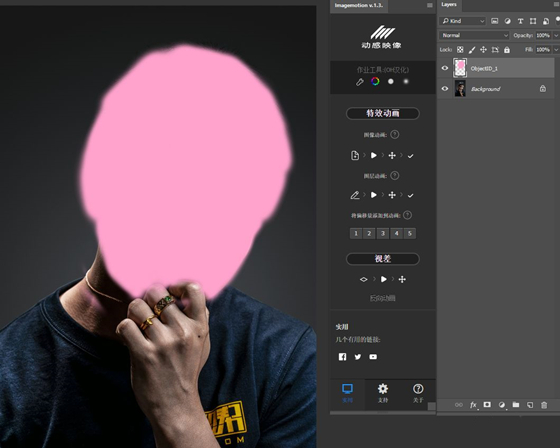
5、点击“视差”面板下第二个按钮,稍等片刻,效果就做好了(需打开PS时间轴窗口手动点击播放按钮):

剩下最后一个按钮的功能是:点击后可以对图层进行旋转等操作,这样不仅会变大,图层还可以边旋转。详细操作视频里有讲。
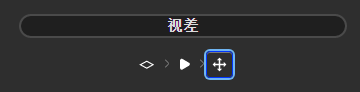
接着我们再来介绍重头戏:特效动画。这里边分又:图像动画和图层动画。
图像动画:是对一张图像直接进行操作,这样会先需要涂抹覆盖,让软件对涂抹部分先做抠图处理。
图层动画:因为已经有现成的图层了,所以就无需做抠图这部操作,直接开搞。
我们实操一个更复杂的图像动画:
1、图片就位后,依旧点击扳手按钮,初始化一下:

2、点击图像动画面板下的第一个图标,插件自动生成一个叫:newElement 的空白图层:
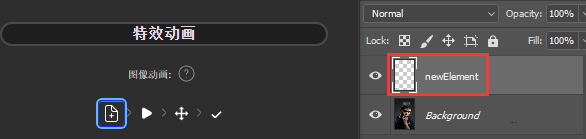
3、在此图层上涂抹需要做特效的部分,让软件自动抠图。通过通道抠图等方法,涂抹(抠)的越精细,最终效果越好:

4、接着点第二个类似播放按钮的图标,插件会弹出提示你,通过变形工具,设置效果的最终形态。意思就是把抠出来的部分变大一些,如果你需要让头发下移动,就变大后再往下移动一定距离,如下图所示:
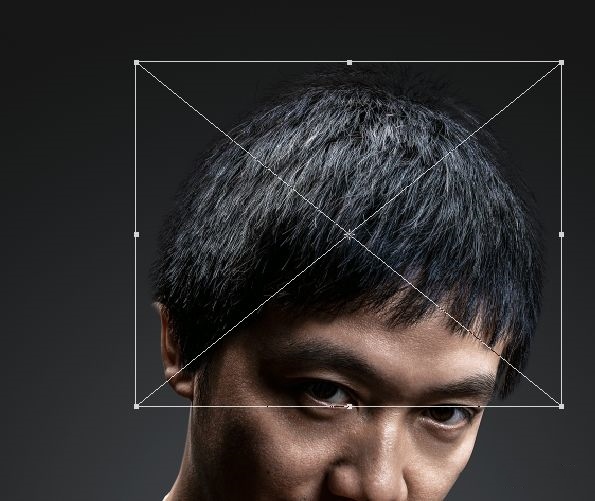
5、上一步搞定后,按回车确定,此时插件又会弹窗提示,叫你设置一个效果的初始形态。也就是让你把这部分头发缩小并上移(具体怎么移根据你要的效果来,玩一遍后你就明白了)
6、再回车确认后,等几秒动作执行完,效果就出来了:

所以你应该明白第4第5步为什么要让你设置2次了吧。给定最大值和最小值和方向后,软件会生成数个处于这个范围中间的图层,并自动按一定步幅规律改变他们的透明度,最终就出现了流动的效果。
剩下的第3个按钮允许你进行适当微调。最后一个按钮是执行最终合并图层命令,将把动作文件夹里生成的大量图层合并成一个带动效的智能图层。
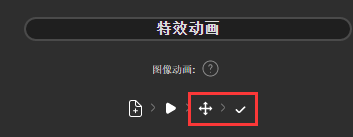
不管是用图像动画还是图层动画,都是如此,最后一步操作完后,图层面板就剩下几个智能图层了。然后更骚的操作来了,比如下面这个烟雾效果:

上图实际上就是用多个做了流动特效的智能(烟雾)图层,叠加在一起的最终效果。
此时我们选中其中一个烟雾智能图层,给它一个编号,比如点下图的“1”。同理其他几个图层也是如此,全部给好后,总体的效果将会更加流畅。(注:这个功能具体是不是这样玩小编没有深入研究,一般用不到这个功能)
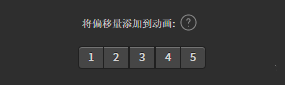

为什么说它比Plotaverse可控性更强呢?
因为在PS里,你可以对上面的图层再加蒙版、调色、变形、等等更多丰富的操作。这些是独立软件Plotaverse无法媲美的。
热门推荐
相关应用
实时热词
评分及评论
功能便捷挺好的
非常适合我,支持
顶顶顶顶顶,终于不弹广告了
难怪对软件的整体评价很高,真的欲罢不能
哈哈!费劲千辛万苦终于让我找到这个软件了
点击星星用来评分